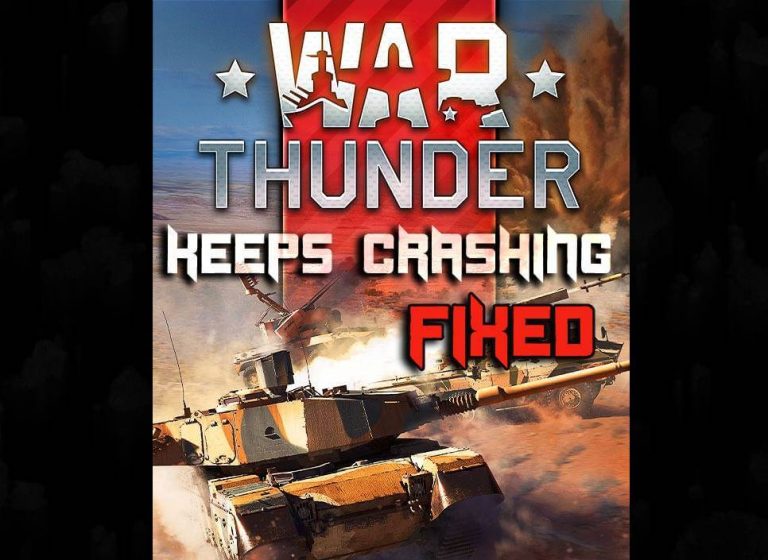
Secondo recenti testimonianze degli utenti, War thunder continua a bloccarsi su Windows 10. Il gioco si blocca casualmente nel mezzo del gioco ogni volta che entra in gioco una scena grafica alta. Molti utenti hanno segnalato che il problema si è verificato all’avvio.
In questo articolo, ti spiegherò brevemente perché si verifica questo problema e come risolverlo. Ma prima, per coloro che non conoscono il gioco, ecco una breve introduzione.
War Thunder è un gioco multipiattaforma molto popolare. È dotato di una profonda esperienza di immersione nel combattimento con veicoli di scenario della guerra mondiale. In questo gioco, si possono sperimentare i veicoli utilizzati nella guerra mondiale come carri armati, aerei da combattimento e navi da battaglia.
Puoi goderti il gioco su macOS, Windows, PlayStation e Xbox. Ma oggi discuteremo del problema che si sta verificando in Windows 10.
Per riparare i file di sistema di Windows danneggiati, Consigliamo Advanced System Repair:
Questo software e la tua soluzione completa per correggere gli errori di Windows, proteggerti dai malware, pulire i file spazzatura e ottimizzare il tuo PC per le massime prestazioni in 3 semplici passaggi:
- Scarica Advanaced System Repair valutato Eccellente su Trustpilot.
- Fai clic su Install & Scan Now per eseguire la scansione dei problemi che causano i problemi del PC.
- Quindi, fai clic su Click Here to Fix All Issues Now per riparare, pulire, proteggere e ottimizzare il tuo PC.
Cosa causa il War Thunder Mantiene il problema di crash?
Ho esaminato molto attentamente i rapporti degli utenti e le discussioni della comunità e poi ho iniziato la mia ricerca sull’argomento.
Studiando i casi di crash di War Thunder in Windows 10, ho scoperto che il gioco potrebbe bloccarsi a causa di diversi problemi in diversi PC.
Ecco l’elenco di alcuni di loro:
- CPU Ryzen – Le CPU Ryzen hanno mostrato problemi in particolare nell’esecuzione del gioco War Thunder. Condividerò di più su questo nelle soluzioni.
- Alimentatore incapace: l’alimentatore del PC è più importante di quanto la maggior parte delle persone gli attribuisca. Se l’alimentazione è insufficiente, i componenti della CPU non possono funzionare a pieno potenziale. Ciò porterà a molti problemi relativi alle prestazioni come il crash del gioco.
- Driver grafici obsoleti: un driver grafico obsoleto impedirà alla scheda grafica di funzionare con il pieno potenziale. Pertanto è probabile che i giochi si blocchino.
- Punti salienti di NVIDIA: l’utilità risulta essere in conflitto con il gioco e causandone il crash a volte.
- Impostazioni di sincronizzazione verticale: la sincronizzazione verticale nelle impostazioni di gioco è un’impostazione opzionale e viene disabilitata per impostazione predefinita. Ma alcuni utenti hanno riferito che se l’impostazione è disabilitata, War Thunder continua a bloccarsi.
- OpenGL – Secondo gli utenti che utilizzano la libreria grafica aperta al posto di quella predefinita può dare risultati positivi.
Queste sono state le principali cause del crash del gioco. Dai un’occhiata ai requisiti minimi di sistema necessari per eseguire il gioco.
Requisiti di sistema per eseguire War Thunder
Il requisito minimo di sistema è la specifica di base essenziale che un PC dovrebbe avere per eseguire il gioco senza problemi. Considerando che, la specifica di sistema consigliata è la specifica che un PC dovrebbe avere per eseguire comodamente il gioco con buone impostazioni grafiche.
| Campi | Requisiti Minimi di Sistema | Requisiti di Sistema Raccomandati |
| Sistema operativo | Windows XP, Vista | Windows 8, 10 |
| Processore | 2.2GHz | Dual-Core 2.4GHz |
| RAM | 4GB | 8GB |
| Scheda grafica | Radeon X26XX / GeForce 7800 GT | Nvidia GeForce 460 o superiore, serie AMD Radeon 55XX o superiore |
| Memoria | 9 GB di spazio di archiviazione disponibile | 11 GB di spazio di archiviazione disponibile |
| Direct X | Version 9 | Version 12 |
Come fermare War Thunder continua a schiantarsi Problema?
Soluzione 1: risoluzione dei problemi con Ryzen
Se ti prendi del tempo per guardare i forum relativi a questo problema, una cosa comune a tutti sono gli utenti della CPU Ryzen che si lamentano del problema. Sembra che le CPU Ryzen supportino il gioco ma stanno affrontando problemi nell’esecuzione a causa di alcuni problemi di compatibilità del BIOS.

Una volta che la questione ha preso fuoco, gli sviluppatori di Ryzen e War Thunder hanno visto il fumo e hanno risposto rapidamente. Ryzen ha spinto un aggiornamento del BIOS e War Thunder ha aggiornato il loro file di patch.
Quindi suggerisco se sei un utente di CPU Ryzen, quindi aggiorna il gioco all’ultima versione e aggiorna anche il tuo BIOS.
Nota: l’aggiornamento del BIOS di un PC non è un gioco da ragazzi, quindi se non sei sicuro di te stesso, chiedi aiuto a un professionista.
Soluzione 2: passa a OpenGL
Secondo gli utenti, l’utilizzo della libreria grafica Open per il rendering della grafica 3D e 2D di War Thunder ha aiutato a risolvere il problema del crash del gioco. OpenGL è un’API molto popolare utilizzata da molti giochi. È un’API multipiattaforma.
In War Thunder, per impostazione predefinita, le impostazioni OpenGL sono Auto ma devi cambiarle manualmente in OpenGL. Questo è stato trovato per risolvere il problema degli arresti anomali di War Thunder.
Fare così:
- Avvia il gioco e vai alle impostazioni.
- Quindi fare clic su render e cambiarlo da auto a OpenGL.
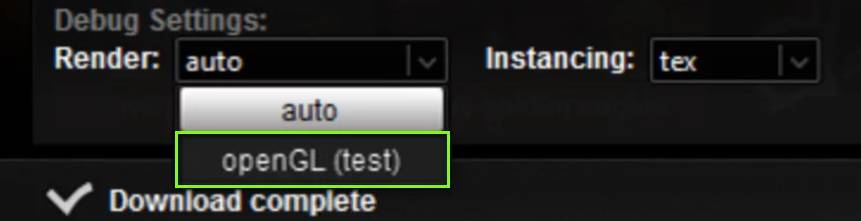
- Ora salva le impostazioni e riavvia il gioco.
Se trovi test o beta scritti contro l’opzione OpenGL, non preoccuparti.
Soluzione 3: controllare l’alimentatore (PSU)
L’unità PSU è un componente molto ridotto nel PC in quanto fornisce l’alimentazione necessaria per far funzionare il PC. Qualunque e per quanto buona possa essere la configurazione del tuo PC, ma se l’alimentatore non fornisce abbastanza potenza al sistema, non può funzionare come desiderato.

L’alimentatore converte la corrente CA in corrente CC regolata a bassa tensione necessaria ai componenti della CPU. Se ritieni che l’alimentatore stia causando il problema, controlla:
- Se la PSU ha una sufficiente interruzione di corrente richiesta dal sistema per funzionare correttamente.
- Inoltre, assicurati che i cavi siano collegati correttamente alla porta di ogni componente e che tutti ricevano la giusta quantità di tensione.
Se l’alimentatore viene trovato difettoso, sostituire l’unità e quindi verificare se il War Thunder si blocca più o meno.
Soluzione 4: disabilitare NVIDIA Highlights
Proprio come dice il nome, NVIDIA Highlights è un’utilità che ti dà la possibilità di riprodurre o salvare alcune clip di Clutch Kill, cam della morte da guardare in seguito. Spesso i giocatori durante il gioco fanno qualcosa che vogliono salvare per guardarlo più tardi o per mostrare le persone.
NVIDIA Highlights continua a registrare il gioco dal vivo e premendo un grilletto, il pulsante mostra la clip. I giocatori hanno sempre amato questa caratteristica funzionalità.
Ma potrebbe non essere tutto campane e fischietti, poiché in molte ricerche abbiamo scoperto che NVIDIA Highlights era in conflitto con War Thunder e pochi altri giochi causandone il crash casuale.
Ti suggerisco di disabilitare gli Highlights di NVIDIA e quindi verificare se il problema viene risolto. Per fare lo stesso, segui i passaggi:
- Avvia il gioco e lascialo iniziare.
- Uno nel gioco, premere CTRL + C
- Quindi fare clic su Impostazioni
- Ora vai a Highlights
- Cerca War Thunder e quindi disabilita NVIDIA Highlights
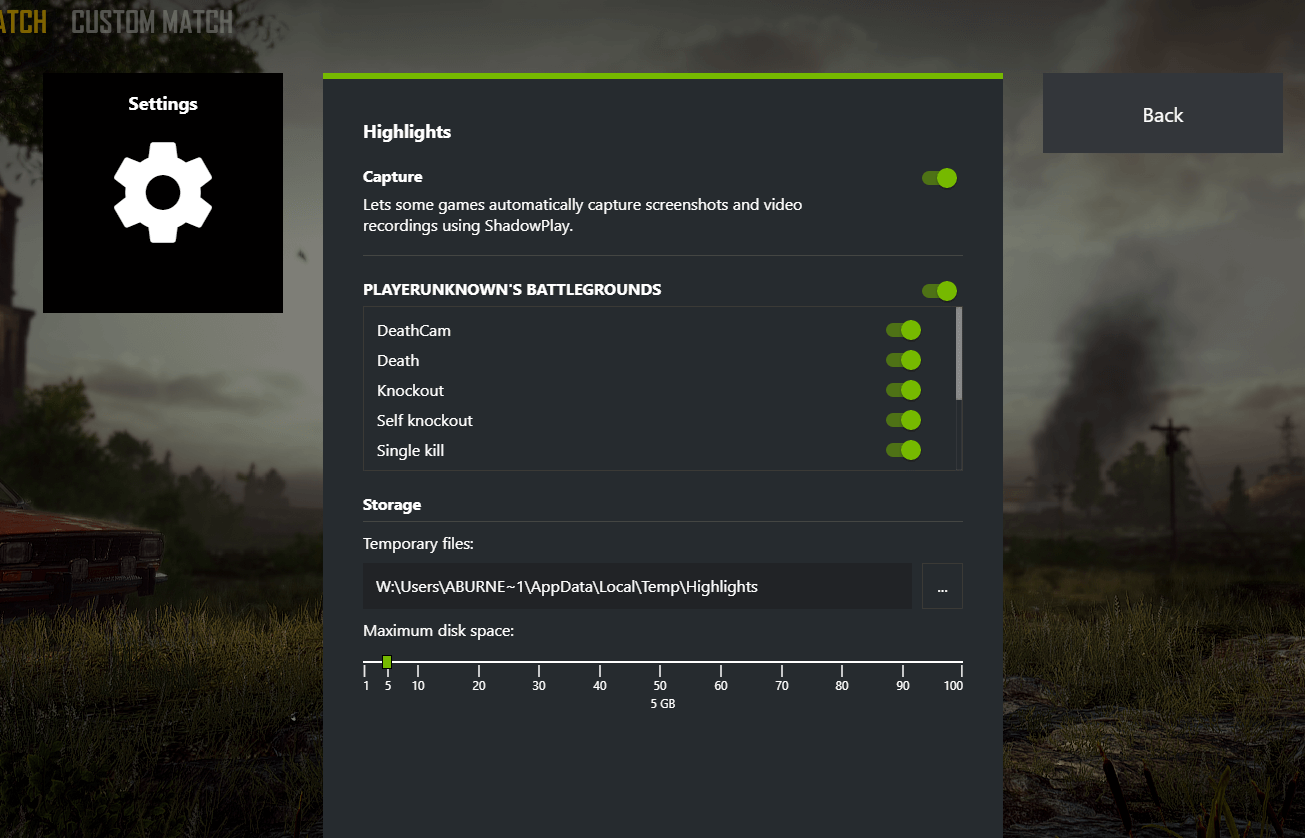
- Quindi salvare le modifiche e uscire
- Ora riavvia il tuo PC
Avvia il gioco e gioca per un po ‘di tempo per vedere se War Thunder si blocca.
Soluzione 5: abilita la sincronizzazione verticale
V-Sync o sincronizzazione verticale è una funzionalità del gioco che gestisce i frame rate del gioco con il display fisico (monitor) del sistema. Questo sistema è presente nel gioco per adattarsi a qualsiasi rapporto di aspetto del monitor in uso.
Quando entrambi i frame rate sono abbinati, il gioco offre un output grafico più elevato e una migliore stabilità. Sebbene questa sia una funzionalità molto buona, la sua impostazione predefinita è disabilitata. Secondo i rapporti degli utenti, l’attivazione di questa funzione da sola ha risolto il problema.
Quindi ti suggerisco da parte mia di attivare questa funzione e controllare se funziona. Per abilitare la sincronizzazione V, segui questi passaggi:
- Avvia il gioco War thunder e fai clic sulle opzioni
- Quindi vai alla scheda video
- Ora individua l’opzione di sincronizzazione verticale e seleziona la casella di controllo accanto ad essa
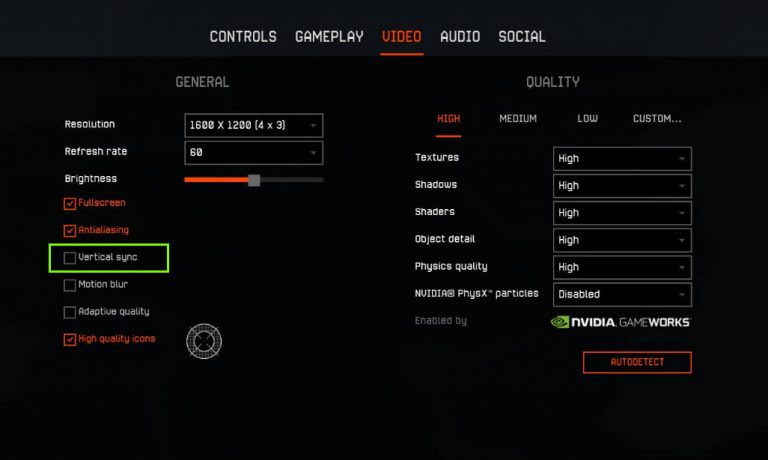
- Salvare le modifiche e uscire dalle impostazioni.
Ora riavvia il gioco e controlla se il problema di arresto di War Thunder Keeps è stato risolto.
Soluzione 6: esegui come amministratore.
Spesso con War Thunder o qualsiasi altro gioco, si vede che non riesce ad accedere ad alcuni file di gioco importanti perché non hanno privilegi sufficienti come un normale utente.
Ci sono alcuni file e cartelle che il sistema rende inaccessibili senza autorizzazioni amministrative. In quelle situazioni, il gioco si arresta in modo anomalo.
Quindi eseguire War Thunder come amministratore è una buona scelta. Per farlo segui questi semplici passaggi:
- Fare clic con il pulsante destro del mouse sul file exe di Steam sul desktop.
- Scegli l’opzione delle proprietà
- Vai alla scheda Compatibilità e lì seleziona la casella di controllo contro l’opzione Esegui come amministratore
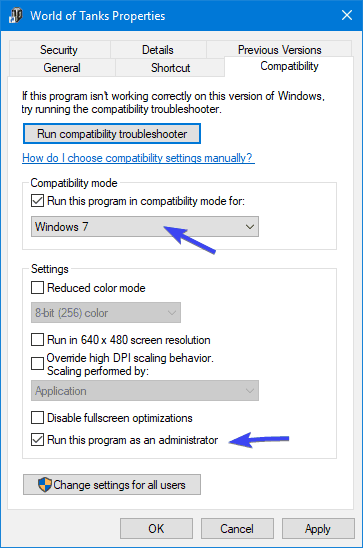
- Quindi fare clic su Applica e quindi su OK.
Ora vai avanti e riavvia il gioco. Questo dovrebbe risolvere il problema.
Soluzione 7: verifica i file di gioco
War Thunder potrebbe bloccarsi a causa di un file di gioco danneggiato. Per verificare la presenza di un file di gioco danneggiato e correggerlo, verifica il gioco sul client STEAM.
Per farlo segui i passaggi:
- Apri Steam
- Fare clic sull’opzione Libreria nella barra in alto
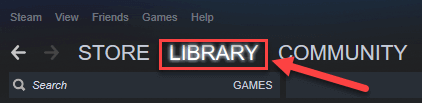
- Individua e fai clic con il pulsante destro del mouse su War Thunder
- Quindi selezionare le proprietà

- Vai alla scheda del file locale
- Quindi selezionare verifica integrità dei file di gioco
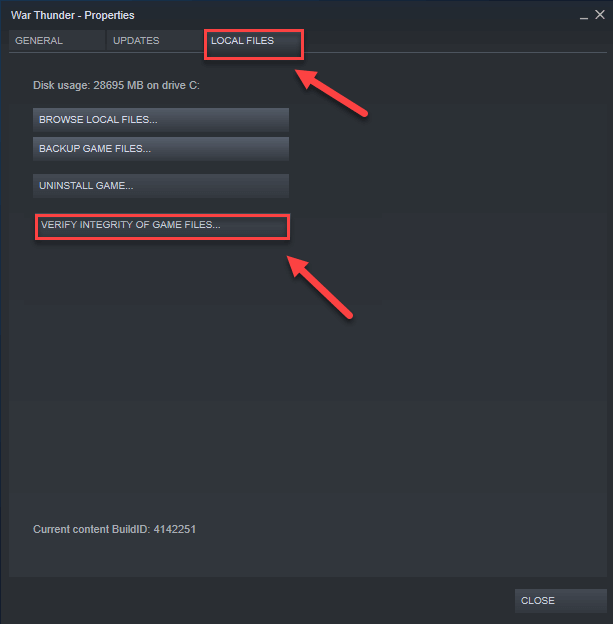
- Attendi il processo di scansione e riavvia il gioco.
In questo modo dovresti risolvere il tuo problema di crash di War Thunder.
Soluzione 8: aggiorna i driver della scheda grafica
Le schede grafiche svolgono un ruolo importante nel rendere l’elevato contenuto grafico dei giochi a cui giochiamo. Quindi è della massima importanza che i driver grafici siano aggiornati.
Se stai utilizzando un driver obsoleto per la scheda grafica, è possibile che la scheda grafica non sia in grado di interagire con il sistema come dovrebbe. I driver svolgono il ruolo di ponte di comunicazione e cooperazione tra l’hardware e il software del PC.
Quindi una buona costruzione non può funzionare altrettanto bene fino a quando non ci sono driver in essa per supportare tali richieste.
Quindi aggiorna i tuoi driver se non sono le versioni più recenti. Per farlo, ci sono 3 metodi.
Innanzitutto, devi trovare manualmente il driver della scheda grafica corretto per la tua GPU specifica su Internet, il che a volte può essere difficile. Hai bisogno di alcune conoscenze tecniche per svolgere questo compito.
In secondo luogo, lascia che Windows cerchi di trovare gli aggiornamenti dei driver per te.
- Premere i tasti Win + R insieme per aprire Esegui
- Digitare “devmgmt.msc” e quindi premere INVIO
- In questa finestra di Gestione dispositivi, cerca il nome della GPU e fai clic con il pulsante destro del mouse
- Ora seleziona l’opzione Aggiorna driver
- Ora Windows tenterà di trovare e aggiornare i driver
Nota: Windows non funziona sempre per trovare l’ultimo aggiornamento per la tua GPU.
Terzo, è molto semplice. Basta avere lo strumento Driver Updater e scansionerà e aggiornerà automaticamente tutti i tuoi driver.
Ottieni Driver Updater per aggiornare automaticamente i tuoi driver
Soluzione 9: reinstalla il gioco
Se tutte le soluzioni sopra menzionate non sono riuscite a risolvere il problema per te, l’ultima risorsa è reinstallare il gioco. Per farlo segui questi passaggi:
- Apri Steam
- Premere l’opzione Libreria nella barra orizzontale superiore
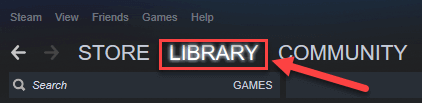
- Fare clic con il pulsante destro del mouse su War Thunder e selezionare Disinstalla
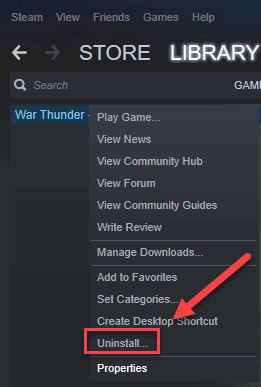
- Nella finestra a comparsa selezionare Elimina
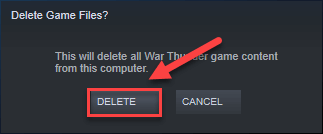
- Ora esci da Steam
- Quindi vai su Il mio PC e vai a C: \ Programmi (x86) \ Steam \ steamapps \ posizione comune
- Fare clic con il pulsante destro del mouse sulla cartella War Thunder e quindi premere Elimina
- Ora riavvia Steam e scarica di nuovo il gioco
Questo dovrebbe risolvere il problema di arresto War Thunder continua a schiantarsi.
Soluzione consigliata – Risolvi facilmente vari problemi del PC Windows 10 e accelera
Se ritieni che il tuo PC / laptop Windows 10 sia lento o riscontri vari errori e problemi ostinati del computer, ti consigliamo di scansionare il tuo sistema con l’unico PC Riparazione Attrezzo.
Questo è uno strumento di riparazione avanzato che solo scansionando una volta rileva e risolve vari problemi di Windows ed errori ostinati del computer.
Con questo, puoi correggere vari errori di aggiornamento, riparare i file di sistema di Windows danneggiati, errori DLL, errori di registro, prevenire infezioni da virus o malware e molto altro.
Questo non solo corregge gli errori, ma ottimizza anche le prestazioni del tuo PC Windows come se fosse nuovo per ottimizzare le prestazioni di gioco.
Ottieni loPC Riparazione Attrezzo per rendere il tuo PC privo di errori e accelerare
Conclusione:
Tutte queste soluzioni sono provate e testate per funzionare in questo scenario. Tuttavia, se tutti questi problemi non risolvono il problema, potrebbe essere il momento di esaminare più da vicino i requisiti minimi di sistema e abbinarli alle specifiche del PC.
Se hai trovato utile questo articolo, sentiti libero di condividerlo anche con gli altri.
Se vuoi parlarci di altre soluzioni, condividile con noi su Facebook o Twitter.
Grazie per aver letto.
Hardeep has always been a Windows lover ever since she got her hands on her first Windows XP PC. She has always been enthusiastic about technological stuff, especially Artificial Intelligence (AI) computing. Before joining PC Error Fix, she worked as a freelancer and worked on numerous technical projects.